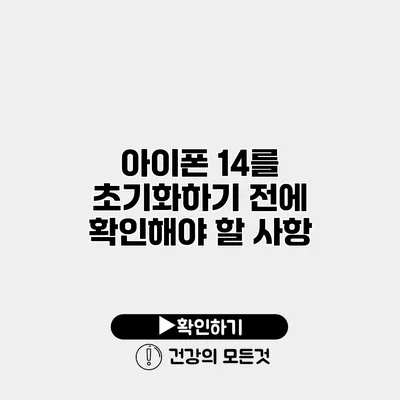아이폰 14를 초기화할 준비를 하고 있나요? 현대인의 삶에서 스마트폰은 필수적인 도구로 자리 잡았고, 그 중에서 아이폰은 많은 이들에게 사랑받고 있어요. 하지만 가끔씩 초기화가 필요할 때가 있습니다. 이 포스트에서는 아이폰 14를 초기화하기 전에 반드시 확인해야 할 사항에 대해 자세히 알아보도록 할게요.
✅ 아이폰 분실 시 즉시 알아야 할 대처 방법을 확인해 보세요.
초기화 전 백업 확인하기
아이폰을 초기화하면 모든 데이터가 삭제되므로, 초기화 전에 반드시 데이터를 백업해야 해요.
백업 방법
-
iCloud 백업:
- 설정 앱을 열고, 사용자 이름을 탭 해요.
- ‘iCloud’를 선택하고 ‘iCloud 백업’을 클릭해요.
- ‘지금 백업’을 클릭하여 백업을 시작해요.
-
iTunes에서 백업:
- 컴퓨터에 iTunes를 연 후, 아이폰을 연결해요.
- 아이폰 아이콘을 클릭하고 ‘지금 백업’을 선택해요.
- ‘암호화된 백업’을 선택하면 보안이 강화돼요.
예시
iCloud를 사용하면 이동 중에도 자동으로 백업을 받을 수 있어요. 반면 iTunes는 PC와 연결해야 하기 때문에 조금 번거로울 수 있지만, 더 많은 데이터를 백업할 수 있다는 장점이 있어요.
✅ 아이폰 14 초기화 전 필요한 데이터 보호 방법을 알아보세요.
데이터 삭제 및 복구 필요성
초기화 후에는 데이터가 영구적으로 삭제되므로, 진짜로 필요 없는 데이터들만 삭제할 것인지 고민해봐야 해요.
삭제할 데이터
- 사진
- 메시지
- 애플리케이션
복구 옵션
- iCloud와 iTunes에서 백업한 데이터를 활용할 수 있어요.
- 선택한 데이터만 개별적으로 복구하고 싶다면, 특정 앱의 데이터를 백업하는 방법도 알고 있어야 해요.
✅ 아이폰 14 초기화 전 필수 확인 사항을 알아보세요!
초기화 방법
아이폰 초기화 방법은 매우 간단해요. 다음 단계를 따라 해보세요.
- 설정 앱을 엽니다.
- ‘일반’을 선택합니다.
- ‘재설정’을 클릭한 후 ‘모든 콘텐츠 및 설정 지우기’를 선택합니다.
- 암호를 입력하고 초기화를 진행합니다.
✅ 아이폰 14 초기화 전 필수 데이터 백업 방법을 알아보세요.
초기화 후 설정 확인하기
초기화를 마친 후, 아이폰을 새처럼 사용할 수 있도록 설정할 필요가 있어요.
새로 설정할 항목
- Apple ID 로그인
- Wi-Fi 연결
- 앱 재설치
추가 팁
- 자주 사용하는 앱 목록을 작성해 두면, 초기화 후 시간을 절약할 수 있어요.
- iCloud에 로그인을 하면 이전에 구입한 앱들도 쉽게 재설치할 수 있어요.
✅ 암보험 선택 시 꼭 알아야 할 팁을 확인해 보세요.
상황별 초기화 고려 사항
초기화를 결정하기 전에, 상황에 따른 몇 가지 고려사항을 생각해볼 필요가 있어요.
사례: 판매 시
아이폰을 판매하거나 기부하기 전에는 반드시 초기화해야 해요. 개인 정보가 유출되지 않도록 주의해야 하거든요.
사례: 성능 저하
기기가 느려지거나 문제가 발생하는 경우, 초기화하면 성능이 개선될 수 있어요.
팁
고객 서비스 센터에서 초기화를 도와줄 수도 있으니까, 필요할 경우 도움을 요청하는 것도 좋은 방법이에요.
결론
아이폰 14를 초기화하기 전에는 꼭 필요한 정보를 기억해야 해요. 백업을 잊지 말고, 초기화 후 설정을 다시 잘 진행하세요. 이렇게 준비를 철저히 하면 초기화 과정이 훨씬 수월해질 거예요. 지금 인터넷을 통해 데이터 백업을 한 번 확인해보는 것은 어떨까요? 스마트한 아이폰 사용자로 거듭날 기회에요!
| 사항 | 설명 |
|---|---|
| 백업 방법 | iCloud, iTunes를 이용 |
| 데이터 삭제 | 사진, 메시지, 앱 |
| 초기화 방법 | 설정 > 일반 > 재설정 > 모든 콘텐츠 및 설정 지우기 |
| 초기화 후 확인할 사항 | Apple ID, Wi-Fi, 앱 설치 |
초기화는 신중히 선택해야 할 중요한 결정이에요. 한 번 더 확인하고 진행해보세요!
자주 묻는 질문 Q&A
Q1: 아이폰 14를 초기화하기 전에 꼭 해야 할 작업은 무엇인가요?
A1: 아이폰을 초기화하기 전에 데이터를 반드시 백업해야 해요. iCloud나 iTunes를 이용해 백업할 수 있습니다.
Q2: 초기화 후 데이터 복구는 어떻게 하나요?
A2: 초기화 후에는 iCloud와 iTunes에서 백업한 데이터를 활용하여 복구할 수 있으며, 필요한 데이터만 개별적으로 복구할 수도 있어요.
Q3: 아이폰을 초기화한 후에 다시 설정해야 할 것들은 무엇인가요?
A3: 초기화 후에는 Apple ID에 로그인하고, Wi-Fi를 연결하며, 앱을 재설치해야 합니다.